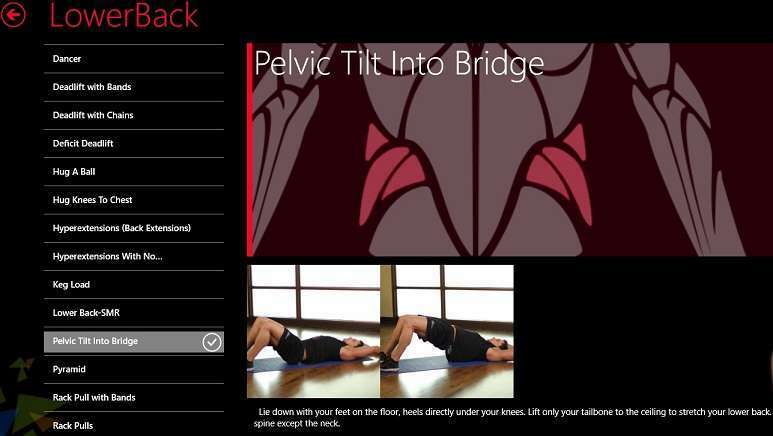- Помилка інсталяції Microsoft Visual C ++ 2015 Redistributable запускається, якщо ваша система виявляє існуючу інсталяцію того самого пакета.
- Вирішити цю проблему можна шляхом відновлення пошкодженої інсталяції Visual Studio, що розповсюджується.
- Видаліть усі новіші версії Redistributables, а потім спробуйте встановити версію, яка доставляє вам проблеми.
- Спробуйте повторно зареєструвати службу інсталяції Windows у програмі налаштування Microsoft Visual C ++ 2015, помилка 0x80070666 на вашому ПК.

- Завантажте інструмент відновлення ПК Restoro що поставляється з запатентованими технологіями (патент доступний тут).
- Клацніть Почніть сканування знайти проблеми з Windows, які можуть спричинити проблеми з ПК.
- Клацніть Відремонтувати все щоб виправити проблеми, що впливають на безпеку та продуктивність вашого комп’ютера
- Restoro завантажив 0 читачів цього місяця.
Візуальна C.Пакети, що розповсюджуються ++ 2015, встановлюють компоненти часу виконання, необхідні для запуску програм C ++, побудованих за допомогою Visual Studio 2015. Однак кілька користувачів повідомили про помилку встановлення Microsoft Visual C ++ 2015 Redistributable.
Ця помилка може виникнути з кількох причин, включаючи наявну установку переліків. Крім того, якщо у вас встановлена новіша версія переліків, перевірте її на наявність сумісності.
У цій статті ми перерахували кілька кроків з усунення несправностей, які допоможуть вам усунути помилку під час розповсюдження Microsoft Visual C ++ 2015.
Як виправити помилку під час встановлення Microsoft Visual C ++ 2015?
1. Видаліть наявний пакет розповсюдження Visual C ++ 2015
- Натисніть кнопку Клавіша Windows + R щоб відкрити Run.
- Тип панель управління і натисніть гаразд щоб відкрити панель керування.

- Йти до Програми і натисніть на Програми та функції.

- Знайдіть і видаліть усі елементи розповсюдження Visual C ++ 2015, які ви бачите у списку встановлених програм.
- Після видалення завантажте Інструмент Microsoft Fix It.
- Запустіть інструмент і натисніть на Розширений варіант.

- Перевірте Застосовуйте ремонт автоматично і натисніть Далі.
- Виберіть Встановлення на наступному екрані.

- Тепер вам буде представлений список програм. Вибирайте Поширений Visual C ++ 2015 зі списку та натисніть Далі.
- Дотримуйтесь інструкцій на екрані та застосовуйте рекомендовані виправлення.
- Далі завантажте Поширений Visual C ++ 2015 та 2015р Поширене оновлення 3 RC до ПК.
- Перезавантажте комп'ютер та встановіть Visual C ++ 2015 Redistributable ще раз, щоб перевірити, чи помилка усунена.
Якщо Visual C ++ 2015 Redistributable не відображається у списку Установка та видалення програм, але ви все одно отримуєте помилку 0x80070666 - Інша версія цього продукту вже встановлена - спробуйте встановити розповсюджуваний за допомогою команди Підкажіть.
Якщо проблема не зникає, спробуйте встановити доступні оновлення Windows та інші виправлення. Пропустіть цей крок, якщо зараз не хочете встановлювати оновлення Windows, що очікують на розгляд.
2. Встановіть оновлення та виправлення Windows
- Натисніть кнопку Клавіша Windows + I.
- Йти до Оновлення та безпека.

- В Оновлення Windows вкладку, завантажте та встановіть очікувані оновлення Windows та інші виправлення.

- Перезавантажте комп'ютер і перевірте, чи можете ви встановити пакет без помилки.
Після встановлення оновлень перевірте, чи все ще не відображається помилка під час інсталяції Microsoft Visual c ++ 2015 Redistributable.
3. Видаліть Visual C ++ 2015, який можна розповсюджувати за допомогою командного рядка
- Переконайтеся, що на ваш ПК завантажено найновішу версію Visual C ++ 2015 Redistributable.
- Далі відкрийте Провідник файлів і перейдіть до папки, де ви зберегли файл, який можна розповсюджувати. Скопіюйте шлях до буфера обміну.
- Відкрийте командний рядок як адміністратор.

- У вікні командного рядка перейдіть до каталогу, де зберігається завантажений файл.
- Отже, введіть таку команду та натисніть Enter, щоб виконати. Не забудьте змінити шлях у наведеній нижче команді:

cd C: \ Users \ WindowsReport \ Downloads - Опинившись у каталозі, виконайте таку команду залежно від завантаженого:
vc_redist.x64.exe / видалити
vc_redist.x86.exe / видалити - З'явиться спливаюче вікно з можливістю відновлення розповсюджуваного пакета. Приступайте до варіанту ремонту та дочекайтеся його завершення.
- Після завершення відновлення перезавантажте комп'ютер і спробуйте встановити Visual C ++ 2015 Redistributable.
Запустіть сканування системи, щоб виявити потенційні помилки

Завантажте Restoro
Інструмент для ремонту ПК

Клацніть Почніть сканування знайти проблеми з Windows.

Клацніть Відремонтувати все виправити проблеми із запатентованими технологіями.
Запустіть сканування ПК за допомогою інструменту відновлення, щоб знайти помилки, що спричиняють проблеми із безпекою та сповільнення. Після завершення сканування процес відновлення замінить пошкоджені файли новими файлами та компонентами Windows.
Зверніть увагу, що перед виконанням команди видалення важливо змінити каталог у відповідну папку в командному рядку.
4. Повторно встановіть пакет для розповсюдження Visual Studio 2017
- Натисніть кнопку Клавіша Windows + R щоб відкрити Run.
- Тип appwiz.cpl і натисніть гаразд щоб відкрити панель керування.

- Знайдіть і виберіть Поширення Visual Studio C ++ 2017 пакет.
- Клацніть Видаліть і натисніть Так підтвердити.

- У вікні налаштування натисніть Видаліть ще раз і дотримуйтесь інструкцій на екрані.
- Видаливши пакет, перезавантажте комп’ютер.
- Після перезапуску завантажте та встановіть Visual C ++ 2015 Redistributable.
- У разі успішного встановлення завантажте та встановіть останню версію пакета Visual Studio 2017 Redistributable.
Якщо у вас вже встановлений Visual Studio 2017 Redistributable, він може заблокувати інсталяцію Visual Studio C ++ 2015, який можна розповсюджувати, оскільки він сумісний із зворотною стороною.
Як обхідне рішення видаліть пакет Redistributable 2017, а потім знову встановіть його після інсталяції пакета Redistributable 2015.
Це вирішення проблеми, але це може спрацювати, якщо під час інсталяції Microsoft Visual C ++ 2015 Redistributable можна отримати повідомлення про помилку.
5. Видаліть тимчасові файли
- Натисніть кнопку Клавіша Windows + R щоб відкрити поле Виконати.
- Тип % темп% і натисніть на гаразд. Це відкриє папку Temp у Провіднику файлів.

- У папці temp виберіть усі файли та видаліть їх.

- Після того, як папка порожня, запустіть інсталятор і перевірте, чи не проходить інсталяція Visual C ++ 2015 Redistributable.
6. Перереєструйте службу інсталятора Windows
- Натисніть кнопку Клавіша Windows + R.
- Введіть наступне у полі Виконати та натисніть Enter. Ця команда нічого не покаже.

msiexec / скасувати реєстрацію - Далі введіть наступне поле Виконати та натисніть гаразд виконати.

msiexec / regserver - Знову команда покаже все, окрім реєстрації служби інсталятора Windows.
Після успішної перереєстрації служби інсталяції Windows ви зможете без помилок інсталювати пакет розповсюдження Visual Studio C ++.
Помилка інсталяції Microsoft Visual C ++ 2015 Redistributable, як правило, виникає через існуючу інсталяцію ідентичного пакета або новішої версії, але це можна легко виправити.
Вам вдалося вирішити цю проблему самостійно? Поділіться своїм рішенням з нами у розділі коментарів.
 Проблеми все ще виникають?Виправте їх за допомогою цього інструменту:
Проблеми все ще виникають?Виправте їх за допомогою цього інструменту:
- Завантажте цей інструмент відновлення ПК оцінено Чудово на TrustPilot.com (завантаження починається на цій сторінці).
- Клацніть Почніть сканування знайти проблеми з Windows, які можуть спричинити проблеми з ПК.
- Клацніть Відремонтувати все виправити проблеми із запатентованими технологіями (Ексклюзивна знижка для наших читачів).
Restoro завантажив 0 читачів цього місяця.